Содержание
Что такое водяной знак и нужно ли мне им пользоваться?
Что такое добавление водяного знака?
Добавление водяного знака — это процесс нанесения логотипа либо фрагмента текста на документ или изображение, что особенно важно, если речь идет о защите авторских прав или продвижении цифровых произведений.
Давайте рассмотрим несколько причин, почему необходимо наносить водяные знаки на изображения и документы, и узнаем, как сделать водяной знак, который будет эффективно защищать ваши работы.
Хотя сегодня для добавления водяных знаков в основном используются цифровые технологии, сам термин «водяной знак» насчитывает несколько столетий. Раньше для того, чтобы увидеть водяной знак, нужно было поднести бумагу к свету или смочить ее, а наносили водяные знаки на влажную бумагу. Так возник термин, который мы используем до сих пор.
Для чего используют водяной знак?
Есть несколько основных причин, по которым вам может понадобиться водяной знак на документе или изображении. С одной стороны, водяные знаки помогают защитить авторские права на ваши работы, предотвращая их повторное использование или внесение изменений в них без вашего разрешения. Это означает, что люди могут просматривать ваши работы перед их покупкой, а вы не станете жертвой кражи.
С одной стороны, водяные знаки помогают защитить авторские права на ваши работы, предотвращая их повторное использование или внесение изменений в них без вашего разрешения. Это означает, что люди могут просматривать ваши работы перед их покупкой, а вы не станете жертвой кражи.
С другой стороны, водяные знаки можно просто использовать как фирменное оформление. Подобно тому как художник ставит подпись на своих картинах, цифровые водяные знаки — это способ заявить о себе и повысить узнаваемость бренда. Так вы можете быть уверены, что после каждой публикации вашей работы, например в Instagram, вместе с ней будет отображаться ваше имя или бренд.
В других случаях цифровой водяной знак может быть штампом для обозначения различных статусов документа: «НЕДЕЙСТВИТЕЛЬНЫЙ», «КОПИЯ» или «ОБРАЗЕЦ». Это своего рода гарантия надлежащей обработки важных документов, которая позволяет вам организовать работу от этапа подготовки проекта до его завершения.
Где можно встретить водяные знаки?
Наверняка водяные знаки встречались вам гораздо чаще, чем вы думаете.
Вы можете заметить водяные знаки на стоковых изображениях или профессиональных фотографиях. При поиске изображения в Google Images вы обязательно увидите множество стоковых фотографий с водяными знаками; при этом вы можете получить доступ к исходному, необработанному изображению, только если вы купите его у правообладателя.
То же самое касается многих текстовых файлов, которые вы можете просматривать в Интернете (например, это может быть превью электронной книги или научной статьи).
Если вы когда-либо имели дело с цифровыми контрактами или другими юридическими онлайн-документами, вы, возможно, видели на них водяные знаки. Водяные знаки могут использовать для защиты конфиденциальной информации и обозначения подлинности юридического документа.
Также эти знаки наносят на бумажные банкноты для предотвращения их подделки.
Если говорить о фирменном оформлении, то видимые водяные знаки встречаются на многих профессиональных фотографиях, эскизах, в изобразительном искусстве или даже на интернет-мемах, особенно в соцсетях. Лидеры мнений и авторы контента ставят водяные знаки для того, чтобы повысить узнаваемость своего бренда на случай, если их контент станет вирусным.
Лидеры мнений и авторы контента ставят водяные знаки для того, чтобы повысить узнаваемость своего бренда на случай, если их контент станет вирусным.
Некоторые веб-сайты и медиакомпании автоматически добавляют водяные знаки, если пользователи сохраняют размещенные этими субъектами изображения. Reddit, например, ставит собственный водяной знак на изображения, скачиваемые из приложения Reddit.
Возможно, вы также захотите добавить водяной знак на свои личные файлы и фотографии. Даже если вы делитесь личными фотографиями в социальных сетях, это не означает, что вы разрешаете кому-либо использовать их по своему усмотрению. Чтобы защитить свои драгоценные воспоминания или просто свою личность, вы можете нанести водяной знак на любые личные фотографии, которыми делитесь в Интернете.
Как создать для себя лучший водяной знак
Как будет выглядеть ваш водяной знак, зависит только от вас. Вы можете выбирать различные водяные знаки для любых типов файлов или целей.
Водяной знак может быть в форме логотипа, изображения или текста, он может быть незаметным либо отчетливо выделяться на документе или фотографии. Возможно, вы хотите, чтобы ваш водяной знак содержал информацию об авторских правах, идентификатор (ваше имя или логотип) либо сведения о статусе документа («Черновик» или «Для проверки»).
Если вы добавляете водяные знаки на фотографии или видеофайлы, которые собираетесь продавать в Интернете, вы можете выбрать полупрозрачный водяной знак на весь кадр. Важно помнить, что, если ваш водяной знак маленького размера и находится в углу изображения, его можно вырезать и таким образом украсть ваш контент.
Если вы наносите водяной знак на цифровое изображение, чтобы защитить свои работы, его лучше разместить в таком месте, где его будет сложно удалить с помощью Photoshop. Если вы поставите водяной знак на однородном, сплошном фоне, его можно будет довольно легко отредактировать, поэтому лучше всего размещать водяные знаки на более насыщенной деталями части изображения.
Вы можете увидеть такие решения на снимках таблоидов или фотокорреспондентов: водяной знак на них находится прямо на основном объекте фотографии. Корреспонденты понимают, что представляет ценность на снимке. Помещая водяной знак на ту часть изображения, которая представляет интерес для зрителя, они гарантируют, что никто не сможет воспользоваться их работой, по крайней мере, не обнаружив факта кражи.
С другой стороны, если ваш водяной знак навязчив и покрывает все изображение, он может отвлекать внимание от качества самой работы.
Возможно, вы захотите добавить водяной знак, сливающийся с фотографией, чтобы придать ему более естественный вид, но при этом он будет по-прежнему продвигать ваш бренд. Кому-то нравится более прозрачное и скромное фирменное оформление, а кому-то — непрозрачные, броские водяные знаки.
Важно найти вариант, который подойдет именно вам, а для этого нужно четко представлять, на что и с какой целью вы ставите водяные знаки.
Как добавить водяной знак на фотографии и PDF-файлы в Dropbox
Вы можете наносить водяные знаки на цифровые файлы, не используя сторонние сервисы и не покидая Dropbox. Dropbox позволяет добавлять настраиваемые водяные знаки для таких файлов, как JPEG, PNG, BMP или PDF.
Dropbox позволяет добавлять настраиваемые водяные знаки для таких файлов, как JPEG, PNG, BMP или PDF.
Узнайте, как поставить водяной знак на изображение или PDF-файл в своем аккаунте Dropbox, перейдя по этой ссылке.
Любые свойства водяных знаков в Dropbox можно настраивать. Вы можете выбрать текст или изображение, место расположения водяного знака, его размер, поворот и степень прозрачности. Затем вы можете сохранить изображения с водяными знаками как копии исходных файлов. Таким образом, у вас останутся необработанные версии на случай надобности.
Если вы случайно сохранили с водяными знаками само исходное изображение, его можно легко заменить предыдущей, нетронутой, версией с помощью журнала версий в Dropbox. А это значит, что вы можете опробовать различные типы водяных знаков и выбрать те, что вам подходят.
Помните: чтобы украсть изображение, достаточно щелкнуть правой кнопкой мыши и выбрать «Сохранить как», поэтому, если ваша работа размещена в открытом доступе в сети Интернет, ее можно украсть.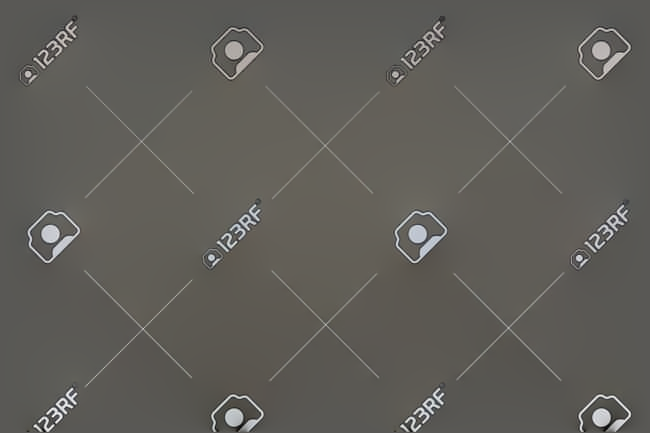 Добавление водяных знаков на изображения и документы — это еще один уровень безопасности и гарантия того, что плоды вашего труда никогда не попадут в чужие руки.
Добавление водяных знаков на изображения и документы — это еще один уровень безопасности и гарантия того, что плоды вашего труда никогда не попадут в чужие руки.
Как нанести водяной знак на фотографии в Photoshop
Как партнер Amazon, мы зарабатываем на соответствующих покупках.
Поскольку цифровая фотография становится все более популярной, люди делятся своими изображениями в Интернете. Это отличный способ сохранить свои воспоминания, получить совет от других в Интернете, улучшить свою технику и познакомиться с людьми, которые имеют те же интересы, что и вы. К сожалению, есть проблема, которую фотографам необходимо решить, — это кража авторских прав.
Как художник, защита вашей работы является обязательной, поскольку она не позволяет другим использовать их без вашего разрешения. Вы можете защитить свои изображения, поставив на них водяные знаки.
Быстрая Навигация
- Как поставить водяной знак на фотографии в Photoshop
- Создание текстового водяного знака
- Создать новый слой
- Введите текст
- Настройте шрифт
- Поместите водяной знак
- Последние штрихи
- Добавление водяного знака с логотипом
- Подготовьте свое изображение
- Добавьте это к фотографии
- Настройте цвет
- Как создать пользовательскую кисть для нанесения водяного знака
- Подготовить логотип
- Превратите свой логотип в кисть
- Использование кисти с логотипом
- Заключение
Как поставить водяной знак на фотографии в Photoshop
Применение водяных знаков на ваших изображениях в Photoshop быстро и легко. Перейдите в Photoshop и выберите новый файл, затем выберите размер водяного знака, который вы хотите добавить на свои изображения. Вы можете добавить текстовый водяной знак или вместо него использовать логотип или изображение.
Перейдите в Photoshop и выберите новый файл, затем выберите размер водяного знака, который вы хотите добавить на свои изображения. Вы можете добавить текстовый водяной знак или вместо него использовать логотип или изображение.
Ниже приведены пошаговые инструкции о том, как применить текст в качестве водяного знака и как применить логотип в качестве водяного знака. Выбранный вами водяной знак должен зависеть от того, что вы предпочитаете.
Создание текстового водяного знака
Самый простой тип водяного знака для создания — это текстовый водяной знак. Он может состоять из таких слов, как веб-сайт, название изображения или ваше имя, и вы можете добавить специальные символы после символа авторского права.
Ниже приведены шаги по добавлению текстового водяного знака:
- Создать новый слой
- Введите текст
- Изменить шрифт
- Разместите водяной знак
- Добавьте последние штрихи
Создать новый слой
Первое, что вам нужно сделать, когда вы откроете Photoshop, это выбор изображения, на которое вы хотите поставить водяной знак. После того, как вы решили, над каким изображением хотите работать, вам нужно создать новый слой, чтобы поместить его.
После того, как вы решили, над каким изображением хотите работать, вам нужно создать новый слой, чтобы поместить его.
Чтобы создать новый слой в фотошопе, вам нужно выбрать «Слой», затем выбрать «Создать». Вас повысят назвать слой, поэтому вы можете назвать его «Водяной знак». Нажмите «ОК», чтобы сохранить свою работу.
Введите текст
Когда новый слой будет готов, выберите инструмент «Текст». Щелкните в любом месте изображения и введите уведомление об авторских правах. Вам не нужно думать о шрифте, положении, цвете и размере. Все это можно изменить потом.
Вы можете добавить специальные символы, такие как символ авторского права. Это можно сделать с помощью карты символов Windows. Просто нажмите «Пуск», затем выберите «Программы». В раскрывающемся меню выберите «Аксессуары», затем «Инструменты системы» и выберите «Карта символов».
Если вы используете Mac OS X, специальные символы называются Палитра символов. Чтобы добавить их, просто перейдите в «Правка» и выберите «Специальные символы».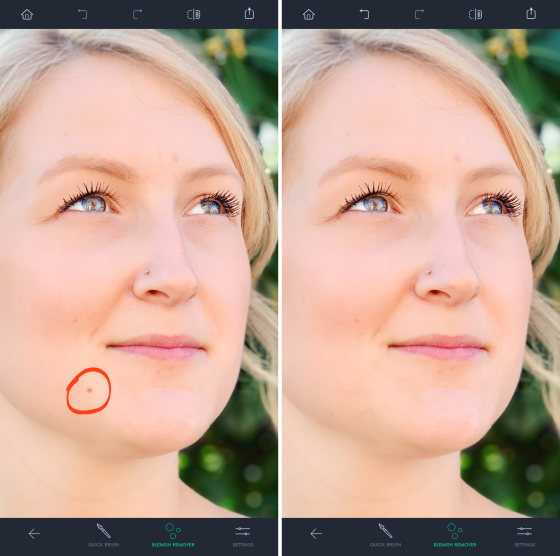 Если вы хотите вставить символ авторского права (©) на свои изображения, вы можете сделать следующее в качестве ярлыка:
Если вы хотите вставить символ авторского права (©) на свои изображения, вы можете сделать следующее в качестве ярлыка:
- Удерживая Alt, введите 0169 для Windows.
- Нажмите Option+G для Mac OS X.
Настройте шрифт
Выберите инструмент «Текст» и убедитесь, что вы выделили уведомление об авторских правах. Используйте панель инструментов, чтобы изменить шрифт и цвет по своему вкусу. Вы также можете внести изменения в размер шрифта, даже если есть вероятность, что вы измените размер водяного знака.
Выберите цвет для вашего текста. Лучшие цвета для добавления к вашему тексту — это простые и нейтральные цвета. Большинство фотографов выбирают либо белый, либо черный, это будет зависеть от того, какой цвет выделяется больше. Если вы хотите добавить немного цвета, вы можете добавить 50% серого цвета.
Поместите водяной знак
Затем выберите область, в которой будет расположен водяной знак. Вы можете разместить свой в той области, где он не будет заслонять основной объект изображения. Обычно его размещают в углу. Вы можете сделать свой более заметным, чтобы вы могли делать все, что предпочитаете.
Обычно его размещают в углу. Вы можете сделать свой более заметным, чтобы вы могли делать все, что предпочитаете.
Если вы хотите изменить размер или положение водяного знака, вы можете сделать это с помощью инструмента под названием «Свободное преобразование». Вы можете открыть этот инструмент, нажав Ctrl+T, если вы работаете в Windows, или Cmd+T, если вы используете Mac. Когда вы изменяете размер водяного знака, убедитесь, что вы удерживаете нажатой клавишу Shift, чтобы ограничить пропорции текста и не дать ему потерять форму.
Последние штрихи
Водяные знаки должны быть незаметными на изображениях, потому что внимание зрителя будет приковано к ним, а не к предмету. Если вам нужно внести некоторые исправления, вы можете настроить непрозрачность слоя от 30% до 50%.
Вы также можете оживить текст, добавив некоторые эффекты. Оба эффекта Bevel и Emboss могут отлично смотреться на вашем водяном знаке. Он может отделить их от фона ваших изображений. Убедитесь, что водяной знак простой, чтобы он не отвлекал взгляд.
Добавление водяного знака с логотипом
Если вы профессиональный фотограф, любитель фотографии или риэлтор с собственным логотипом, вы можете использовать его в качестве водяного знака вместо обычного текста.
Чтобы добавить свой логотип в качестве водяного знака, вам необходимо следовать этим пошаговым инструкциям:
- Подготовьте свое изображение
- Добавьте логотип на фото
- Настройте цвет
Подготовьте свое изображение
Чтобы сделать ваш логотип эффективным водяным знаком на ваших изображениях, вам сначала нужно удалить весь цвет от него. Это означает, что вам нужно открыть исходный файл и преобразовать все элементы в простые. Остальные цвета должны быть следующими:
- Black
- Белый
- Оттенок серого
Добавьте это к фотографии
После того, как вы очистите свой логотип от цвета, откройте его в Photoshop и скопируйте логотип на изображение, на которое вы хотите нанести водяной знак. Перетащите логотип на место и ты можешь обрезать и измените размер, если хотите.
Выберите слой и измените режим наложения логотипа на «Темнее». Как только вы это сделаете, белый фон исчезнет, и останутся только серые и черные области. Затем, изменить непрозрачность слоя чтобы водяной знак был полупрозрачным.
Настройте цвет
Если вы хотите изменить цвет и настроить его так, чтобы он выглядел лучше, вы можете легко это сделать. Первое, что вам нужно сделать, это добавьте корректирующий слой «Инвертировать», вам нужно выбрать «Слой», затем выбрать «Новый корректирующий слой» и выбрать «Инвертировать».
На панели «Слои» вам нужно расположить инвертированный слой чуть выше слоя вашего логотипа. После этого вам нужно выделить его, нажав Alt и кнопку Option. Выберите линию, которую вы видите между двумя слоями. Таким образом, вы можете связать два, вы можете убедиться, что перевернут только логотип, а не все изображение.
Когда вы закончите, выберите слой с логотипом и выберите «Осветлить», чтобы изменить режим наложения водяного знака. То, что вы увидите, это светлый логотип. Вы также можете применить этот метод, если хотите применить разные цвета к своим логотипам, просто убедитесь, что они не будут конфликтовать с цветами ваших изображений или их будет легко читать.
Вы также можете применить этот метод, если хотите применить разные цвета к своим логотипам, просто убедитесь, что они не будут конфликтовать с цветами ваших изображений или их будет легко читать.
Как создать пользовательскую кисть для нанесения водяного знака
Самый быстрый и простой способ добавить водяные знаки на изображения — это с помощью специальной кисти в фотошопе. Вы можете сделать это как с текстовым водяным знаком, так и с логотипом.
После создания пользовательской кисти вам нужно выбрать инструмент кисти и выбрать кисть водяного знака. Нажмите на любую область на фотографии, в которой вы хотите разместить водяной знак.
Ниже приведены шаги, которые необходимо выполнить, чтобы превратить сохраненный водяной знак в пользовательскую кисть для будущего использования:
- Подготовить логотип
- Превратите свой логотип в кисть
- Используйте кисть с логотипом
Подготовить логотип
Во-первых, вам нужно убедиться, что разрешение логотипа составляет минимум 500 пикселей или максимум 1000 пикселей. Это гарантирует, что качество вашего логотипа не пострадает, если вам нужно будет приглушить его, как только он будет размещен на вашем изображении.
Это гарантирует, что качество вашего логотипа не пострадает, если вам нужно будет приглушить его, как только он будет размещен на вашем изображении.
Также, прежде чем создавать кисть, нужно убедиться, что логотип размещен полностью на белом фоне. Таким образом, вам нужно сделать как можно больше настроек, когда дело доходит до разрешения и оттенков серого, прежде чем преобразовать его в кисть, которая будет использоваться в ваших следующих изображениях.
Превратите свой логотип в кисть
Как только у вас появится изображение, которое вы хотите, и открой в фотошопе, выберите «Редактировать» в пункте меню и выберите «Определить набор кистей». Лучше назвать его как-нибудь попроще, чтобы вы могли найти его в списке кистей.
Логотип или водяной знак — самые популярные имена, но вы можете изменить их, если хотите. При необходимости вы можете создать более одной пользовательской кисти. После того, как вы назвали свою кисть, просто нажмите OK, чтобы сохранить ее.
Использование кисти с логотипом
Чтобы использовать кисть клиента, вам нужно использовать мышь, чтобы выбрать инструмент кисти из левого инструмента назад. Нажмите на кисть водяного знака в списке или вы можете просто нажать «B» на клавиатуре, как это ярлык фотошопа. Затем щелкните правой кнопкой мыши, чтобы получить доступ к списку кистей, и найдите ту, которую вы сохранили.
Нажмите на кисть водяного знака в списке или вы можете просто нажать «B» на клавиатуре, как это ярлык фотошопа. Затем щелкните правой кнопкой мыши, чтобы получить доступ к списку кистей, и найдите ту, которую вы сохранили.
Выберите цвет и убедитесь, что размер кисти настроен соответствующим образом. Вы можете настроить размер с помощью инструментов скобки. Затем нажмите на область изображения, на которой вы хотите разместить свой логотип. Вам не нужно будет повторять эти шаги каждый раз, когда вы захотите использовать кисть.
Как только вы закончите шаги и назовете кисть, она будет автоматически сохранена в Photoshop. Затем, добавив свой водяной знак в работа будет быстрой и легко, потому что все, что вам нужно сделать, это взять кисть и поместить ее в любую область.
Заключение
Водяной знак на вашей работе избавит вас от многих головных болей. Было множество случаев, когда другие люди извлекали выгоду из работы художников.
Убедитесь, что вы сохранили дизайн своего водяного знака, чтобы вы могли легко применить его к другим своим изображениям. Вы можете изменить свой водяной знак в любое время, так как их создание и сохранение — это быстрый и простой процесс.
Вы можете изменить свой водяной знак в любое время, так как их создание и сохранение — это быстрый и простой процесс.
Watermark Photos And Videos Online
Готовы защитить свой цифровой контент?
Начать
Как это работает
Не требует загрузки или установки.
1. Импорт файлов
Импортируйте фотографии, видео и GIF-файлы с вашего локального устройства или любой платформы социальных сетей на наш веб-сайт.
2. Водяной знак и редактирование
Используйте наш веб-редактор, чтобы поставить водяной знак на ваши файлы и внести дополнительные изменения, такие как обрезка и изменение размера.
3. Экспорт файлов
Загрузите файлы с водяными знаками на свое устройство или экспортируйте их в облако или на платформу социальных сетей.
Основные характеристики
Все, что вам когда-либо понадобится для выполнения вашей задачи.
Создание пользовательских водяных знаков
Создавайте полностью настраиваемые текстовые водяные знаки. Создайте текст и стиль водяного знака. Выбирайте из сотен шрифтов и готовых шаблонов. Импортируйте собственную графику и логотипы, чтобы использовать их в качестве водяных знаков.
Создайте текст и стиль водяного знака. Выбирайте из сотен шрифтов и готовых шаблонов. Импортируйте собственную графику и логотипы, чтобы использовать их в качестве водяных знаков.
Узнать больше о создание водяных знаков .
Пакетный водяной знак на фото и видео
Используйте наш веб-редактор, чтобы поставить водяной знак на все свои фотографии несколькими щелчками мыши. Вы можете индивидуально настроить водяной знак для каждого файла, например, расположить его в другом углу.
Автоматизированный рабочий процесс
Сохраняйте водяные знаки в качестве шаблонов и повторно используйте их снова. Ускорьте процесс создания водяных знаков, объединив другие функции, такие как обрезка, изменение размера и сжатие, в один шаг.
Мощные инструменты редактирования
Наш всеобъемлющий редактор оснащен мощными инструментами редактирования.
Вращение
RESIZE
Яркость
Границы
Файлы с водяными знаками в любом месте и в любое время
Наш универсальный веб-редактор доступен с любого устройства
Видео с водяными знаками
Добавляйте водяные знаки и редактируйте видео прямо в веб-редакторе. Поддерживаются видео размером до 2 ГБ.
Поддерживаются видео размером до 2 ГБ.
Мобильный доступ
Доступ и редактирование ваших файлов на ходу через ваше мобильное устройство. Загрузка не требуется.
Сторонняя интеграция
Импортируйте файлы из других приложений и экспортируйте версии с водяными знаками.
Что говорят наши клиенты
Watermark.ws доверяют тысячи профессионалов и предприятий
Нет ничего лучше Watermark.ws! Он может легко обрабатывать сотни файлов, одновременно добавляя водяные знаки, изменяя размер и ретушируя их.
Майкл Аршамбо
Apple
Мы используем водяной знак для добавления авторства к фотографиям и видео из новостных агентств, прежде чем опубликовать их в Твиттере.
Сара Маршалл
The Wall Street Journal
Очень прост в использовании. Вы можете настроить водяной знак и даже использовать собственный логотип компании. Обслуживание клиентов отличное, и на все мои вопросы были даны ответы.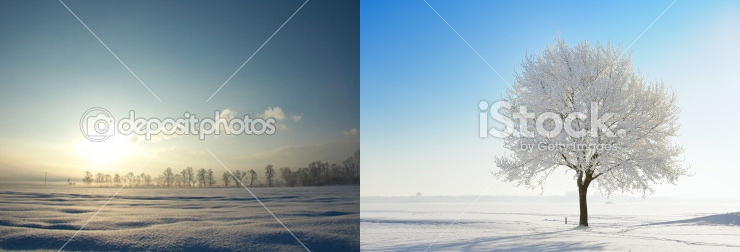
Элис Делор
SaleHoo
© Watermark.ws by Much Media Inc
Сделано в Канаде
Водяной знак Фотографии и видео онлайн
Готовы начать водяной знак?
Обновите до Premium, чтобы разблокировать все функции
Edit 1 photo at a time
Edit 30 seconds of video at a time
Use watermark templates
Remove background from logos
Download watermarks in high-res
Apply фотофильтры и другие эффекты
Экспорт файлов напрямую в другие приложения
Доступ к 300+ шрифтам
Добавление пользовательских шрифтов
Медленно время обработки
Начало работы
premium
$4.17 /mo
(Billed $49.99/yr)
Edit unlimited photos at a time
Edit unlimited videos at a time
Use watermark templates
Удаление фона с логотипов
Загрузка водяных знаков в высоком разрешении
Применение фотофильтров и других эффектов
Файлы экспорта непосредственно в другие приложения
Access 300+ Fonts
Добавить пользовательские шрифты
Fast Times
Наступите
Все необходимо для водных знаком
. нанесите его на фото или видео
нанесите его на фото или видео
Водяной знак на фотографии
Водяной знак на фотографии любого типа и размера, включая фотографии высокого разрешения.
Видео с водяными знаками
Водяной знак для видео размером до 2 ГБ. Поддерживаются все стандартные форматы видео.
Водяной знак GIF
Водяной знак анимированных файлов GIF с полным сохранением анимации и качества.
Создание текстовых водяных знаков
Добавляйте текст в свои файлы, полностью настраиваемый в соответствии с вашими предпочтениями.
Водяные знаки логотипа
Загрузите свой логотип, вставьте его в фотографии и, при желании, удалите фон.
Создание логотипов подписи
Создайте профессиональный логотип подписи для использования в качестве водяного знака.
Скачать водяные знаки
Все созданные водяные знаки доступны для скачивания в высоком разрешении.
Пакетное нанесение водяных знаков
Нанесите водяной знак и любые другие изменения на все ваши файлы одним щелчком мыши.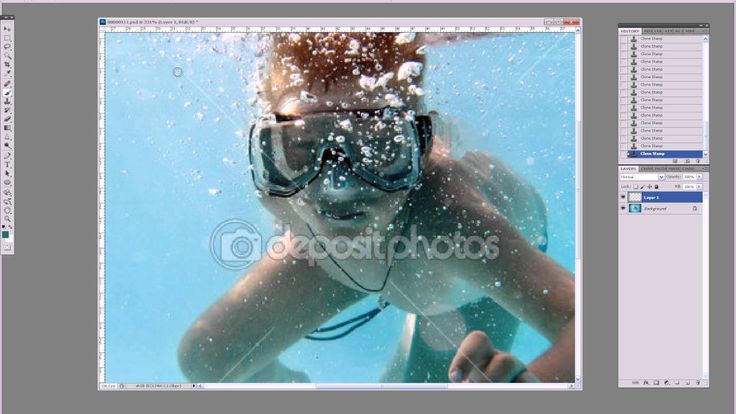
Мощные инструменты редактирования
Все, что вам нужно в редакторе: изменение размера, обрезка, поворот и многое другое.
Шаблоны водяных знаков
Сохраняйте водяные знаки в качестве шаблонов для повторного использования в будущих файлах.
Автоматизированный рабочий процесс
Добавляйте файлы и автоматически добавляйте водяные знаки и редактируйте их в соответствии с предварительно заданными настройками.
Сотни шрифтов
Выбирайте из множества различных стилей шрифтов при добавлении текста в файлы.
Применение эффектов
Ретушируйте свои фотографии с помощью фотофильтров, рамок и т. д.
Добавляйте файлы из любого места
Импортируйте свои файлы, логотипы, шрифты из любого места (Dropbox, Instagram и др.).
Экспорт файлов в приложения
Экспорт обработанных файлов напрямую в другие приложения (Google Диск, Facebook и другие).
Подходит для мобильных устройств
Загружайте файлы и водяные знаки с любого из ваших устройств, включая мобильные и планшеты.
Быстрая обработка
Обработка сотен или тысяч файлов одновременно, все в Интернете.
и
Гарантия возврата денег
Не удовлетворены? Запросите полный возврат средств в течение 30 дней с момента покупки.
Круглосуточная поддержка в чате
Получите поддержку в чате в любое время суток.
Нет загрузки. Нет установки.
Мгновенный доступ со всех ваших устройств.
Начало работы
Watermark.ws доверяют тысячи профессионалов и предприятий
Нет ничего лучше Watermark.ws! Он может легко обрабатывать сотни файлов, одновременно добавляя водяные знаки, изменяя размер и ретушируя их.
Майкл Аршамбо
Apple
Мы используем водяной знак для добавления авторства к фотографиям и видео из новостных агентств, прежде чем опубликовать их в Твиттере.
Сара Маршалл
The Wall Street Journal
Очень прост в использовании.
